Airdrop هي واحدة من أسهل الطرق لإرسال واستقبال الملفات. يمكن عمل هذه الميزة على نظامي iOS و MacOS. إنه سريع جدًا وسهل الاستخدام وبسيط تمامًا مثل البلوتوث. يمكنك استخدام airdrops لإرسال الصور ورسائل البريد الإلكتروني وأغاني الفيديو ، وحتى ملفات PDF الكبيرة. من المفيد جدا إذا كنت تجلس قريبة جدا من الشخص الذي تريد نقل الملفات من عنده لأنه قصير المدى. يستخدم airdrop ميزة Bluetooth لإنشاء شبكة لنقل الملفات. الميزة التي تمتلكها على الأجهزة الأخرى هي أنك لست مضطرًا إلى فتح نافذة جديدة لعرض الملفات ، ولكن يمكنك التنقل مباشرة دون نسخ ولصق علامات التبويب الأخرى. ويستخدم الاقتباس لإخفاء ملفاتك.

الوصول إلى Airdrop على IOS
بإعادة تكوين مركز التحكم في نظام التشغيل iOS 11 ، جعلت شركة Apple من الصعب بعض الشيء الوصول إلى Airdrop. على الأقل لا تزال ميزة airdrop تعمل ، ولله الحمد.
الخطوة 1 – سواء كنت تستخدم جهاز iPhone أو iPad أو iPod ، اسحب من الجزء السفلي لفتح نافذة مركز التحكم. اسحب لأسفل من الزاوية العلوية اليمنى إذا كنت تستخدم iPhone X.
الخطوة 2 – تأكد من تشغيل كل من Wi-Fi و Bluetooth. اضغط على أي من الرموز المذكورة أعلاه والتي سوف تقودك إلى ضوابط مثل airdrops.
الخطوة 3 – بالنقر على زر airdrop بإصبعك ، يمكنك فتح قائمة الإعدادات السريعة الذي سيمكنك من إرسال واستقبال الملفات عن طريق الإسقاط الجوي.
ملاحظة: إذا كنت ترى ميزة “الاستلام” ولا يمكن تشغيلها ، فيمكنك تشغيلها من خلال الانتقال إلى “الإعدادات” ، ثم “عام” ، ثم “قيود”.
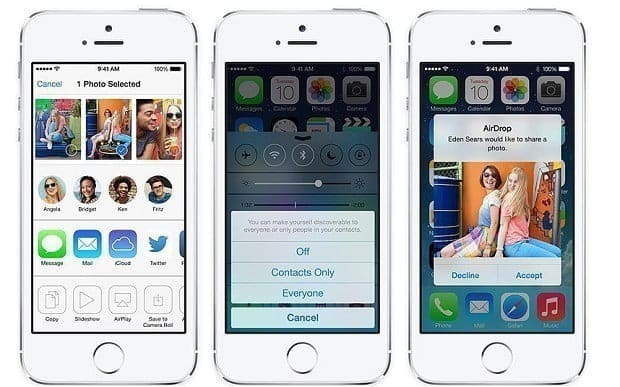
استخدام Airdrop على IOS
الخطوة 1– اذهب إلى الملف الذي تريد مشاركته مع زملائك. تعرض أيقونة العنصر مربعًا يشير إلى السهم المتجه لأعلى والذي سيقودك إلى زر المشاركة.
الخطوة 2 – ستظهر قائمة بالأجهزة بعد النقر على زر المشاركة. اختر الجهاز المطلوب. بمجرد قبول الزميل ، سيظهر “إرسال” على اسم الجهاز.
Airdrop على MACOS
الخطوة 1 – من الدوك ، افتح “finder”. إذا لم تحصل عليه في الشريط الجانبي الأيمن ، فيمكنك الوصول إليه من شريط القائمة ، ثم اختيار “airdrop”.
الخطوة 2 – تظهر قائمة الأجهزة. اختر الملفات واسحبها إلى اسم المستلم الذي تريد نقلها إليه.
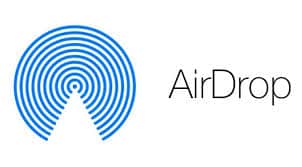
جعل معنى لإعدادات Airborn بشكل سريع
سيكون لديك ثلاثة خيارات بمجرد الوصول إلى قائمة الإعداد السريع.
Everyone– يسمح هذا لجميع IOS القريبة بمشاركة الملفات معك باستخدام airdrops.
الاستلام – ستمكّن هذه الميزة اسم جهازك من عدم عرضه على أي شخص.
جهات الاتصال فقط – كما يقترح الاسم ، تسمح ميزة airdrop هذه فقط للأفراد الموجودين في جهات الاتصال الخاصة بك بإرسال أو استلام الملفات باستخدام airdrops.







